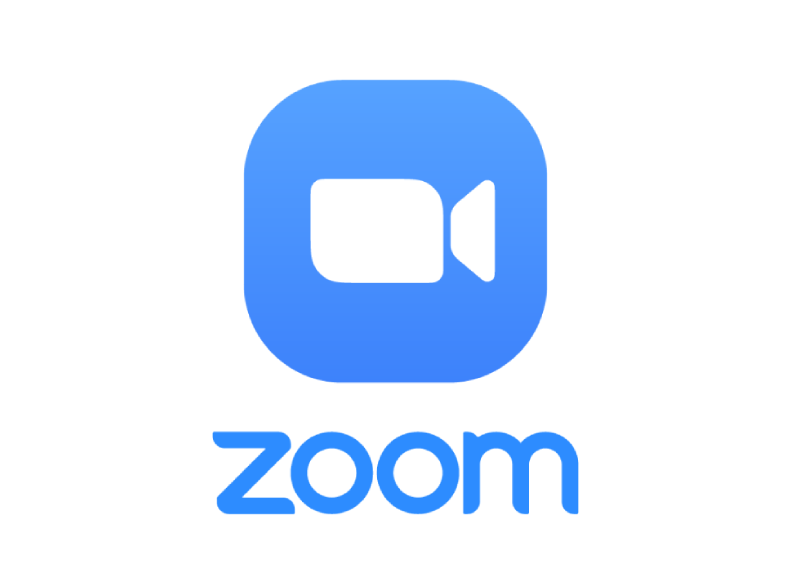Herhangi bir toplantıya başlamadan önce ideal olan, "Zoom" da sesi nasıl etkinleştireceğinizi bilmek ve bir ses kontrolü yapmaktır, çünkü odanın ortasında sizi duyamayacaklarını fark etmek biraz sinir bozucudur. Bu nedenle, aşağıdaki gönderide, bu görevi bir mobil cihaz veya bilgisayarda gerçekleştirmenin her yolu, forum katılımcılarının geri kalanıyla iyi bir iletişim sağlamak için ayrıntılı olarak açıklanacaktır.
Bu anlamda ilk adım, kullanılacak cihaza bağlı olarak uygulamayı telefona veya bilgisayara indirip kurmaktır. Gelecekte, gerekirse, sesi kalibre etmeye başlamak ve bir toplantıda mikrofonu nasıl açıp kapatacağınızı öğrenmek için oturum açmanız veya kaydolmanız gerekecektir. Bu konuyla ilgili her şeyi bilmek istiyorsanız, bu makaleyi sonuna kadar okumaya devam edin.
Mikrofonu nasıl etkinleştireceğinizi bilmeden önce «yakınlaştırma» veya ses testi nasıl yapılır Çalıştığını doğrulamak için işlem için iki temel gereksinime sahip olmanız gerekir. Bunlar şunları içerir:
- Yerleşik mikrofon, USB ile bağlanın veya kulaklık mikrofonunu kullanın.
- Genişletilmiş sesi kontrol etmek için PC hoparlörlerine veya kulaklıklara bağlayın.
Bilgisayarınızdaki her iki gereksinimi de aynı anda karşıladığınızdan emin olduktan sonra bu işleme devam edebilir ve 'Zoom' dan ses kontrolü veya mikrofon aktivasyonu için ihtiyacınız olan her şeyi öğrenebilirsiniz.
Zoom'da ses nasıl etkinleştirilir
Mikrofonun sesini «Zoom» da etkinleştirme yönteminin hem bilgisayarlarda hem de cep telefonlarında çok benzer olduğunu bilmelisiniz. Bu cihazların her birinde bunun nasıl yapılacağına bakın.
Bilgisayardan
Bilgisayardan «Yakınlaştır» modunda sesi veya mikrofonu etkinleştirmek, iletişim penceresinin alt kısmında bulunan araç çubuğundaki belirli bir düğmeye basmak kadar basittir. Benzer şekilde, toplantı sırasında herhangi bir zamanda düğmesine basarak etkinleştirilebilir veya devre dışı bırakılabilir. Alt + Bir tuş kombinasyonu.
Öte yandan, sadece iletişim kurmak ve mikrofonu veya sesi geçici olarak etkinleştirmek istiyorsanız, boşluk çubuğuna gerekli süre boyunca basabilir ve ardından serbest bırakabilirsiniz. Bu şekilde önceki tuşlara basmayı bıraktığınızda, cihazın sesi tekrar devre dışı kalacaktır.
Akıllı telefondan
Toplantıya "Yakınlaştır" modunda ilk kez girdiğinizde, cihaza gerekli izinleri vermeniz istenecektir. Daha sonra, mikrofon simgesine tıklayarak ve istediğiniz seçeneği belirleyerek oda içi sesi açabilirsiniz:
- İnternet üzerinden araen yaygın olanıdır ve toplantıya girerken mikrofonu bağlamak için internet bağlantısını kullanabilirsiniz.
- Telefonumu ara toplantıya katılmak için söz konusu cihazı arayan kişi. Bu durumda, ana bilgisayarın onu çalıştırmak için bir ses planına sahip olması gerekir.
- İşaretlenmiş, yakınlaştırma toplantısına telefon kadranından erişmenizi sağlar.
Bunun hesap türüne, ülkeye veya cihaza göre değişebileceğini belirtmekte fayda var. Bu seçeneği ayarladıktan sonra, ekranın sol alt köşesinde mikrofon simgesini göreceksiniz. Düğmeye basarak toplantı sırasında sesi istediğiniz kadar açabilir veya kapatabilirsiniz.
Ses kontrolü yapın
Toplantıyı uzatmadan önce ses kontrolü yapmak istiyorsanız bilgisayarınızda aşağıdaki adımları uygulayın:
- açılan yakınlaştırma ve simgeye git yapılandırma, dişli simgesiyle temsil edilen.
- O zaman sekmeyi seçmelisiniz ses listelenen seçenekler arasında ve şunları yapabilirsiniz: hoparlörü veya mikrofonu test edin her biri için belirtilen düğmeye tıklayarak.
Hoparlör testinde aramanın sesini duyacaksınız. Aynı zamanda, mikrofon için küçük bir kayıt yapmanız ve ardından her şeyin normal olduğunu onaylamak için kayıttan yürütmeniz istenecektir. Herhangi bir nedenle ikisinden biri başarısız olursa, başka bir cihaz seçmelisiniz.
Bu şekilde, Yakınlaştırma toplantısına katılmadan önce ses kalitesini kontrol edebilirsiniz. Şimdi aynı sohbet odasında çalışmak için iki seçeneğiniz var. Birincisi, mikrofon simgesinin üzerinde bulunan seçenekler menüsünü görüntüleyen ve ardından yukarıda anlatılana benzer bir işlemi gerçekleştirmek için bir açılır pencere açan "Hoparlörleri ve Mikrofonları Test Et" i seçerek en hızlı ve en kolay yöntemdir.
İkinci husus, «Ses Ayarları» na basmaktır. Bu, arka plan gürültüsünü gidermek veya sesi artırmak için ses kontrollerini test edebileceğiniz veya ayarlayabileceğiniz Genel Ayarlar penceresini açacaktır. İlk durumda havlamayı, tuş vuruşlarını vb. Bastırmak için "yakınlaştırma" işlevini indirmenin gerekli olduğu belirtilmelidir. Bu, uygulamanın kendisinden hızlı bir şekilde yapılır.
Bu noktada, cep telefonunda ses testi yapmanın imkansız olduğunun farkına varmak önemlidir. Gördüğünüz gibi, bu birkaç dakika sürmeyen basit bir işlemdir ve her şeyin yolunda olduğundan emin olmanıza yardımcı olabilir.
Aramaları yaparken çok önemlidir. yakınlaştırma, özellikle resmi veya profesyonel bir toplantıysa, sesin iyi duyulduğundan emin olun, aksi takdirde iletişimi zorlaştıran sorunlar olabileceğini göreceksiniz ve bu, diğer insanlarla konuşmaları akıtabilmeleri için büyük bir rahatsızlık haline gelebilir.
Bu şekilde, nasıl yapabileceğini biliyorsun yakınlaştırma sesini etkinleştir hem bilgisayardan hem de akıllı telefondan, böylece kendiniz görebildiğiniz gibi, herhangi bir zorluk anlamına gelen ve herhangi bir büyük bilgiye sahip olmadan herkesin kolayca yapabileceği bir eylem değildir.
Genel olarak, bu tür bir uygulama, her seçeneğin hiçbir şüpheye mahal bırakmayacak şekilde açıkça belirtildiği çok dikkatli bir arayüz sayesinde çok sezgisel bir işleme sahiptir.